PocketBook 640 - инструкции и руководства
Электронная книга PocketBook 640 - инструкции пользователя по применению, эксплуатации и установке на русском языке читайте онлайн в формате pdf
Инструкции:
Инструкция по эксплуатации PocketBook 640

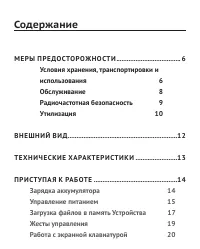
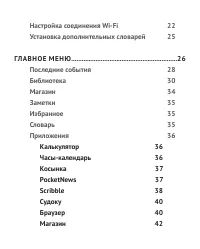





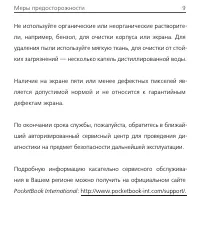



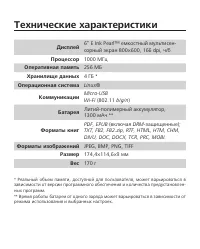





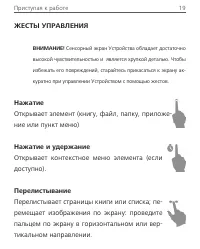

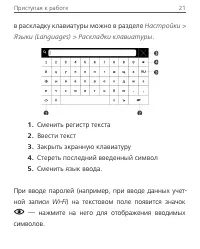



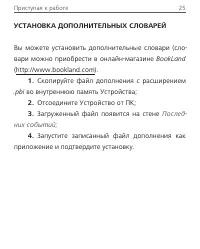

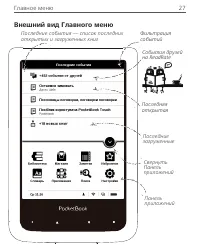
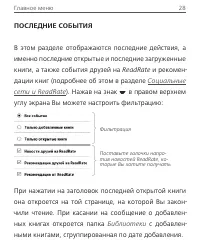
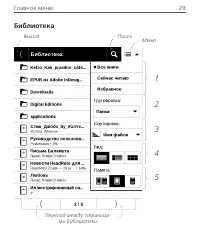

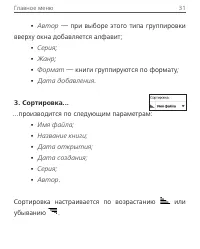

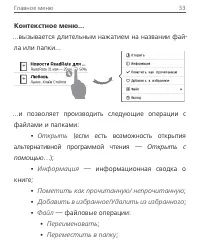
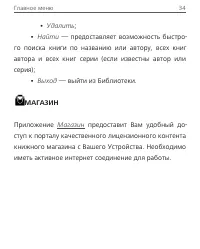
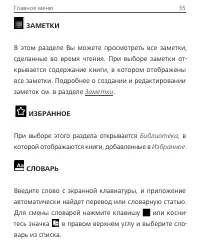

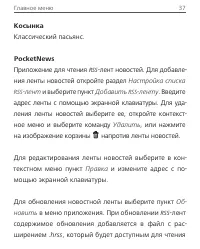



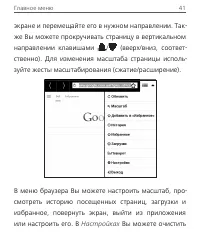
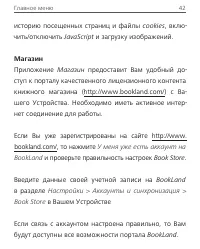
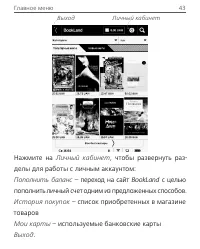
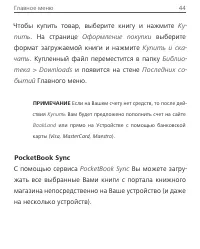
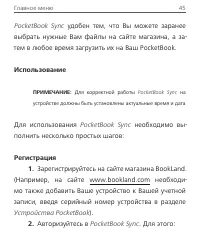
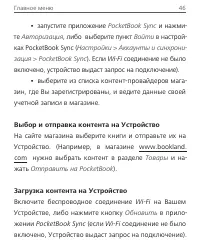

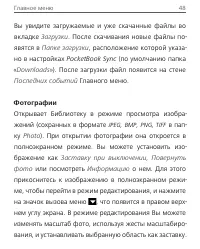







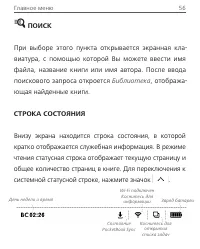



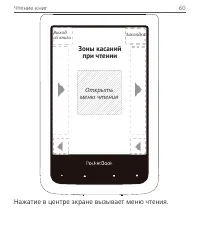
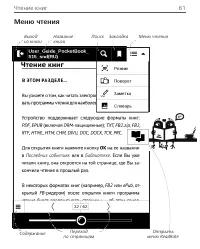
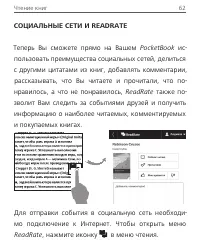
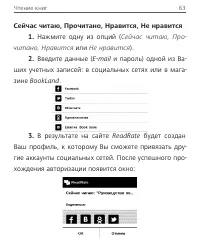
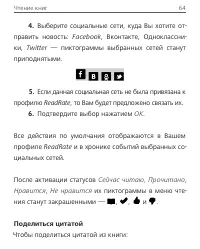
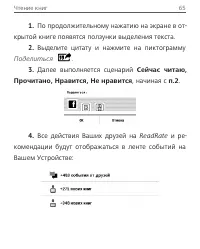









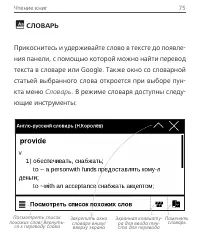

















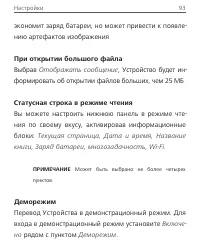




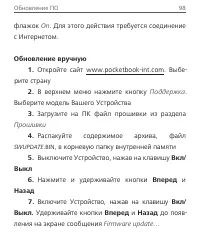


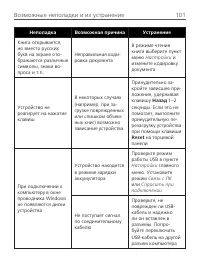
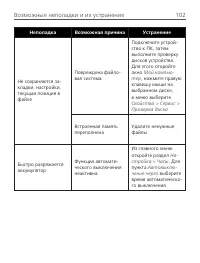


Краткое содержание
Содержание М Е Р Ы П Р Е ДО СТО Р ОЖ Н О СТ И ..................................... 6 Условия хранения, транспортировки и использования 6 Обслуживание 8 Радиочастотная безопасность 9 Утилизация 10 В Н Е Ш Н И Й В И Д ...............................................................12 Т Е Х Н И Ч Е С К...
Меры предосторожности Прежде чем начать работу с Устройством, пожалуйста, осо-бо внимательно прочитайте этот раздел. Следующие советы помогут Вам обеспечить Вашу безопасность и продлить срок службы Устройства. Условия хранения, транспортировки и использования Диапазон рабочих температур устройства —...
Меры предосторожности 8 Не бросайте и не пытайтесь согнуть Устройство. Защищайте экран от предметов, которые могут поцарапать или повре-дить его. Для защиты рекомендуется хранить и переносить Устройство в обложке. Храните Устройство в недоступном для детей месте. Обслуживание Не пытайтесь разобрать ...
Меры предосторожности 10 Радиочастотная безопасность Устройство является приемником и передатчиком излучения в радиочастотном диапазоне и может вызвать помехи для радиосвязи и другого электронного оборудования. При ис-пользовании личных медицинских устройств (таких как кар-диостимуляторы и слуховые ...
Внешний вид 1. Домой — возврат к главному меню; 2. Назад — переход на страницу назад; 3. Вперед — переход на страницу вперед; 4. Меню — открытие контекстного меню (если доступно). 5. Разъем micro-USB — для подключения Устройства к ком-пьютеру или зарядному устрой-ству с помощью USB -кабеля; 6. Вкл/В...
Технические характеристики Дисплей 6” E Ink Pearl™ емкостный мультисен- сорный экран 800×600, 166 dpi, ч/б Процессор 1000 МГц Оперативная память 256 МБ Хранилище данных 4 ГБ * Операционная система Linux ® Коммуникации Micro-USB Wi-Fi (802.11 b/g/n ) Батарея Литий-полимерный аккумулятор, 1300 мАч ** ...
Приступая к работе В ЭТОМ РАЗДЕЛЕ... Вы узнаете о том, как подготовить Устройство к работе, а также об основных функциях управления Устройством. ЗАРЯДКА АККУМУЛЯТОРА Для продления срока службы аккумулятора заряжать первый раз Устройство рекомендуется в выключенном состоянии от 8 до 12 часов. Зарядит...
Приступая к работе 15 • Когда аккумулятор будет полностью заряжен, индикатор засветится постоянным светом. Теперь Вы можете отсоединить кабель от Устройства и включить его для использования. ПРИМЕЧАНИЕ Индикацию можно отключить в разделе На- стройки > Экономия батареи > Светодиодная индикация ...
Приступая к работе 16 изображение сменится главным меню или последней открытой книгой, в зависимости от настроек ( Настрой- ки > Персонализация > При включении открывать ). Чтобы выключить Устройство, нажмите и удерживайте кнопку питания до тех пор, пока оно не выключится. При коротком нажатии...
Приступая к работе 17 Если Устройство не отвечает на прикосновения к сен- сорным элементам управления на экране, нужно дать Устройству время (до 30 сек) на обработку уже посту- пивших команд. Если по истечению 30 секунд Устройство также не реагирует на прикосновения к сенсорным элементам управления ...
Приступая к работе 19 ЖЕСТЫ УПРАВЛЕНИЯ ВНИМАНИЕ! Сенсорный экран Устройства обладает достаточно высокой чувствительностью и является хрупкой деталью. Чтобы избежать его повреждений, старайтесь прикасаться к экрану ак- куратно при управлении Устройством с помощью жестов. Нажатие Открывает элемент (кн...
Приступая к работе 20 Прокручивание Прокручивает списки: быстро проведите паль-цем по экрану. Масштабирование Изменяет масштаб изображений: сдвинь-те два пальца для уменьшения масштаба и раздвиньте — для увеличения. РАБОТА С ЭКРАННОЙ КЛАВИАТУРОЙ Экранная клавиатура появляется при необходимости ввест...
Приступая к работе 22 НАСТРОЙКА СОЕДИНЕНИЯ WI-FI Устройство может соединяться с Интернетом посред-ством беспроводного Wi-Fi соединения. Если Вы откро- ете приложение, которое требует выхода в Интернет (например, Браузер или PocketNews ), откроется список доступных беспроводных соединений. Если сеть,...
Приступая к работе 23 ПРИМЕЧАНИЕ Если доступных сетей нет или сигнал слабый, вместо пункта Доступные сети отображается пункт Сканиро- вание — производится поиск доступных сетей. 3. Чтобы подключиться к скрытой сети, открой- те пункт Подключение к скрытой сети и в поле Имя сети (SSID) введите имя с э...
Приступая к работе 24 5. Откройте пункт Дополнительно. В пункте От- ключать, если неактивно (минут) выберите время без- действия, после которого соединение будет прервано. 6. Выберите в списке Конфигурация IP-адреса: a) DHCP — получать IP -адрес автоматически (если настроен DHCP -сервер в сети) b) В...
Приступая к работе 25 УСТАНОВКА ДОПОЛНИТЕЛЬНЫХ СЛОВАРЕЙ Вы можете установить дополнительные словари (сло-вари можно приобрести в онлайн-магазине BookLand (http://www.bookland.com). 1. Скопируйте файл дополнения с расширением .pbi во внутреннюю память Устройства; 2. Отсоедините Устройство от ПК; 3. З...
Главное меню В этом разделе Вы ознакомитесь с основными элемен- тами пользовательского интерфейса Устройства. После включения и загрузки Устройства на экране ото-бразится Главное меню (если в пункте Настройки > Персонализация > При включении открывать уста- новлена соответствующая опция). Для ...
Главное меню 27 Внешний вид Главного меню Последние события — список последних открытых и загруженных книг Свернуть Панель приложений Последняя открытая Последние загруженные Панель приложений События друзей на ReadRate Фильтрация событий
Главное меню 28 ПОСЛЕДНИЕ СОБЫТИЯ В этом разделе отображаются последние действия, а именно последние открытые и последние загруженные книги, а также события друзей на ReadRate и рекомен- дации книг (подробнее об этом в разделе Социальные сети и ReadRate ). Нажав на знак в правом верхнем углу экрана ...
Главное меню 30 БИБЛИОТЕКА Библиотека — файловый менеджер электронных книг. Меню Библиотеки позволяет фильтровать, группиро- вать, сортировать, изменять вид отображения раздела. 1. Фильтрация... ...производится по следующим параметрам: • Все книги — отображаются все книги на вы- бранном носителе; • ...
Главное меню 32 4. Вид Список книг имеет три режима просмотра, которые выбираются в меню: Простой — в этом режиме отображается следую- щая информация: • иконка папки; • название книги и автор (если известен); • процент прочтения и статус Прочитана . Детальный — в этом режиме отображается об- ложка, ...
Главное меню 33 Контекстное меню... ...вызывается длительным нажатием на названии фай- ла или папки... ...и позволяет производить следующие операции с файлами и папками: • Открыть (если есть возможность открытия альтернативной программой чтения — Открыть с помощью …); • Информация — информационная с...
Главное меню 34 • Удалить ; • Найти — предоставляет возможность быстро- го поиска книги по названию или автору, всех книг автора и всех книг серии (если известны автор или серия); • Выход — выйти из Библиотеки. МАГАЗИН Приложение Магазин предоставит Вам удобный до- ступ к порталу качественного лицен...
Главное меню 35 ЗАМЕТКИ В этом разделе Вы можете просмотреть все заметки, сделанные во время чтения. При выборе заметки от- крывается содержание книги, в котором отображены все заметки. Подробнее о создании и редактировании заметок см. в разделе Заметки . СЛОВАРЬ Введите слово с экранной клавиатуры,...
Главное меню 36 ПРИЛОЖЕНИЯ В этом разделе находятся приложения и дополнитель-ные программы. Для выхода из приложения нажмите клавишу Назад или соответствующий пункт меню приложения . Калькулятор Калькулятор поддерживает широкий спектр матема- тических операций, как, например, разные системы счислени...
Главное меню 37 Косынка Классический пасьянс. PocketNews Приложение для чтения RSS -лент новостей. Для добавле- ния ленты новостей откройте раздел Настройка списка RSS -лент и выберите пункт Добавить RSS -ленту . Введите адрес ленты с помощью экранной клавиатуры. Для уда-ления ленты новостей выберит...
Главное меню 38 после окончания обновления. В процессе обновления отображается статус загрузки новостей. После оконча- ния обновления файл становится доступным для чте-ния в режиме офлайн с помощью браузера. Для чтения новостей выберите пункт Читать послед- ние новости в меню приложения PocketNews ....
Главное меню 39 Карандаш — инструмент для рисования тонких линий. Маркер — инструмент для рисования толстых линий. Ластик — инструмент удаления нарисованных ли- ний и текста. Назад — отменить последнее действие. Текущий рисунок/общее количество рисунков — сменить текущий рисунок. Новый — начать новы...
Главное меню 40 Судоку Популярная японская головоломка. Нажимайте на ячейки, чтобы выделить их. В выделенную ячейку можно ввести цифру, которая, по Вашему мнению, должна находиться в этой ячейке или метку — пред-положения, какие цифры могут находиться в ячейке. Цифры и метки выбирайте на нижней пане...
Главное меню 41 экране и перемещайте его в нужном направлении. Так-же Вы можете прокручивать страницу в вертикальном направлении клавишами / (вверх/вниз, соответ- ственно). Для изменения масштаба страницы исполь-зуйте жесты масштабирования (сжатие/расширение). В меню браузера Вы можете настроить мас...
Главное меню 42 историю посещенных страниц и файлы cookies , вклю- чить/отключить JavaScript и загрузку изображений. Магазин Приложение Магазин предоставит Вам удобный до- ступ к порталу качественного лицензионного контента книжного магазина (http://www.bookland.com/) с Ва-шего Устройства. Необходим...
Главное меню 43 Нажмите на Личный кабинет , чтобы развернуть раз- делы для работы с личным аккаунтом: Пополнить баланс – переход на сайт BookLand с целью пополнить личный счет одним из предложенных способов. История покупок – список приобретенных в магазине товаров Мои карты – используемые банковски...
Главное меню 44 Чтобы купить товар, выберите книгу и нажмите Ку- пить . На странице Оформление покупки выберите формат загружаемой книги и нажмите Купить и ска- чать . Купленный файл переместится в папку Библио- тека > Downloads и появится на стене Последних со- бытий Главного меню. ПРИМЕЧАНИЕ Ес...
Главное меню 45 PocketBook Sync удобен тем, что Вы можете заранее выбрать нужные Вам файлы на сайте магазина, а за- тем в любое время загрузить их на Ваш PocketBook. Использование ПРИМЕЧАНИЕ: Для корректной работы PocketBook Sync на устройстве должны быть установлены актуальные время и дата Для испо...
Главное меню 46 • запустите приложение PocketBook Sync и нажми- те Авторизация , либо выберите пункт Войти в настрой- ках PocketBook Sync ( Настройки > Аккаунты и синхрони- зация > PocketBook Sync ). Если Wi-Fi соединение не было включено, устройство выдаст запрос на подключение). • выберите и...
Главное меню 48 Вы увидите загружаемые и уже скачанные файлы во вкладке Загрузки . После скачивания новые файлы по- явятся в Папке загрузки , расположение которой указа- но в настройках PocketBook Sync (по умолчанию папка « Downloads »). После загрузки файл появится на стене Последних событий Главно...
Главное меню 49 Шахматы Вы можете играть против другого человека или Устройства. Если Вы играете против компьютера, Вы можете выбрать один из 10-ти уровней сложности. Dropbox PocketBook Приложение позволяет легко загрузить на Устройство файлы, добавленные в Dropbox с любого компьюте- ра, устройства ...
Главное меню 50 должно быть активно Wi-Fi соединение, иначе Вам бу- дет предложено подключиться) 3. После успешной авторизации будет создана папка синхронизации « Dropbox PocketBook » в Библио- теке на Устройстве. В аккаунте Dropbox появиться пап- ка « Приложения > Dropbox PocketBook », которая б...
Главное меню 52 Книги по email Приложение позволяет отправлять файлы на элек-тронный адрес Устройства. Отправленные книги авто-матически будут загружены на Устройство при нали-чии Интернет-соединения. С чего начать 1. Зарегистрируйтесь в сервисе Книги по email , для этого: • Запустите приложение: • ...
Главное меню 53 • На указанную почту будет направлено письмо со ссылкой активации сервиса. Перейдите по ссылке, чтобы получить электронный адрес Вашего Устройства (например, username@pbsync.com). ПРИМЕЧАНИЕ: Контактный адрес эл.почты будет исполь- зоваться для авторизации в приложении, а на личный а...
Главное меню 55 Полученные файлы также будут доступны в папке за-грузки в библиотеке Устройства. Список доверенных отправителей Документы могут быть получены на Устройство, если их отправили с адреса, входящего в «белый список» (список доверенных отправителей). В список по умолчанию входит адрес, с ...
Главное меню 56 ПОИСК При выборе этого пункта открывается экранная кла-виатура, с помощью которой Вы можете ввести имя файла, название книги или имя автора. После ввода поискового запроса откроется Библиотека , отобража- ющая найденные книги. СТРОКА СОСТОЯНИЯ Внизу экрана находится строка состояния,...
Главное меню 57 УПРАВЛЕНИЕ ЗАДАЧАМИ Программное обеспечение Устройства поддержи-вает многозадачность, и Вы можете переключаться между работающими приложениями несколькими способами: • коснувшись значка строки состояния; • вызвав диспетчер задач длительным нажатием кнопки Домой . Помимо переключения ...
Главное меню 58 • — сделать снимок экрана • — выключить питание Устройства. ПРИМЕЧАНИЕ При выходе из программы с помощью кнопки Домой , приложение не закрывается и продолжает работать в фоновом режиме. Поэтому, к примеру, если Вы выйдете из программы чтения, нажав кнопку Домой , процент прочте- ния ...
Чтение книг В этом разделе Вы узнаете о том, как читать электрон-ные книги и настраивать программы чтения для наи-более комфортного чтения. Устройство поддерживает следующие форматы книг: PDF, PDF (DRM), EPUB, EPUB (DRM), FB2, FB2.ZIP, DOC, DOCX, TXT, DJVU, RTF, PRC, MOBI, HTML, HTM, CHM, TCR, ACSM ...
Чтение книг 62 СОЦИАЛЬНЫЕ СЕТИ И READRATE Теперь Вы сможете прямо на Вашем PocketBook ис- пользовать преимущества социальных сетей, делиться с другими цитатами из книг, добавлять комментарии, рассказывать, что Вы читаете и прочитали, что по- нравилось, а что не понравилось, ReadRate также по- зволит...
Чтение книг 63 Сейчас читаю, Прочитано, Нравится, Не нравится 1. Нажмите одну из опций ( Сейчас читаю, Про- читано, Нравится или Не нравится ). 2. Введите данные ( E-mail и пароль) одной из Ва- ших учетных записей: в социальных сетях или в мага-зине BookLand . 3. В результате на сайте ReadRate будет...
Чтение книг 64 4. Выберите социальные сети, куда Вы хотите от- править новость: Facebook , Вконтакте, Одноклассни- ки, Twitter — пиктограммы выбранных сетей станут приподнятыми. 5. Если данная социальная сеть не была привязана к профилю ReadRate , то Вам будет предложено связать их. 6. Подтвердите в...
Чтение книг 65 1. По продолжительному нажатию на экране в от- крытой книге появятся ползунки выделения текста. 2. Выделите цитату и нажмите на пиктограмму Поделиться . 3. Далее выполняется сценарий Сейчас читаю, Прочитано, Нравится, Не нравится , начиная с п.2 . 4. Все действия Ваших друзей на ReadR...
Чтение книг 67 ПЕРЕЛИСТЫВАНИЕ СТРАНИЦ Для перелистывания страниц исполь- зуйте жест перелистывания (подобно чтению бумажных книг) или клавиши Устройства / . СОДЕРЖАНИЕ Если в книге доступно содержание, Вы можете перейти к нему, выбрав соответствующий пункт в меню чтения. Раздел содержания состоит из...
Чтение книг 68 будет отображаться знак ‘+’ — коснитесь его, чтобы раскрыть. При этом знак сменится на ‘-‘, коснувшись которого, пункт свернется. Чтобы открыть меню содержания, нажмите и удержи- вайте палец на экране или нажмите клавишу Меню . С помощью контекстного меню Вы можете открыть пункт содер...
Чтение книг 69 служат для подстройки перехода на страницу назад/ вперед соответственно. • Нажмите на ползунок, после чего откроется диалоговое окно, где Вы сможете ввести номер стра-ницы, куда хотите перейти; • Коснитесь номера страницы в режиме меню чтения, после этого можно ввести номер страницы с...
Чтение книг 70 ЗАКЛАДКИ Для создания закладки коснитесь правого верхнего угла экрана, и там появится значок закладки. Для уда-ления закладки коснитесь этого значка. Также Вы можете добавлять или удалять закладки с по-мощью меню чтения, выбрав соответствующий пункт. Все закладки отображаются в содерж...
Чтение книг 72 Пункт меню чтения Настройки позволяет более тонко сконфигурировать программу чтения. В этом пункте Вы можете выбрать шрифт, его начертание и размер, кодировку текста, настроить межстрочное расстояние, ширину полей, расстановку переносов ( включено или выключено ), режим обновления стр...
Чтение книг 74 развернуть меню Обрезки полей . Отметьте галочкой один из вариантов обрезки полей: • автоматически — поля будут обрезаны автоматически • вручную — перемещайте навигационные клавиши со стрелками для установки ширины и высоты. Выделив область обрезки, определи- те настройки применения: ...
Чтение книг 75 СЛОВАРЬ Прикоснитесь и удерживайте слово в тексте до появле-ния панели, с помощью которой можно найти перевод текста в словаре или Google. Также окно со словарной статьей выбранного слова откроется при выборе пун-кта меню Словарь . В режиме словаря доступны следу- ющие инструменты: Эк...
Чтение книг 76 ЗАМЕТКИ Вы можете сохранять избранные фрагменты книги, а также делать рукописные пометки непосредственно в тексте. Все заметки будут отображены в содержании книги. Для входа в режим заметок выберите пункт меню чтения Заметка . После входа в режим заметок открывается окно подсказки. Ин...
Чтение книг 78 ПОВОРОТ ЭКРАНА Для смены ориентации экрана выберите пункт меню чтения Поворот и выберите удобную Вам ориентацию. ЗАКРЫТИЕ КНИГИ Чтобы закрыть книгу, прикоснитесь к верхнему левому уголку.
Настройки В этом разделе Вы узнаете, как настроить программное обеспечение и интерфейс Устройства по собственному вкусу, а также просмотреть системную информацию. Все изменения сохраняются и применяются после вы-хода из раздела Настройки . Если у Вас возникнут какие-либо проблемы с новыми настройкам...
Настройки 80 выключено. Чтобы сделать заставкой обложку послед-ней открытой книги, установите вариант Обложка книги . ПРИМЕЧАНИЕ Также Вы можете установить как заставку соб- ственную картинку из приложения Фотографии . Читайте об этом в разделе Фотографии . Шрифт . Если Вы хотите использовать свой ш...
Настройки 81 настраивать отдельно для режима навигации, для тек- стовых форматов книг ( ePub , FB2 и др.) или PDF и DjVU . СЕТЬ В этом разделе устанавливаются параметры, необхо-димые при установке беспроводных соединений: Доступ к сети — включено или выключено. После вклю- чения доступа к сети появя...
Настройки 82 ДАТА/ВРЕМЯ В этом разделе Вы можете установить дату/время, ча- совой пояс и формат отображения времени. Вы так- же можете Синхронизировать время или установить Автоматическую синхронизацию времени, чтобы ис- пользовать дату/время сети. ЯЗЫКИ (LANGUAGES) Язык (Language) . Выбор языка инт...
Настройки 83 АККАУНТЫ И СИНХРОНИЗАЦИЯ Магазин — в этом разделе Вы можете ввести Логин и пароль для авторизации в магазине BookLand . PocketBook Sync — предусмотрены такие настройки сервиса PocketBook Sync : • Состояние сервиса PocketBook Sync : Включен или выключен . Сервис включается автоматически ...
Настройки 84 • Загрузка с помощью Wi-Fi : По запросу (требу- ется Ваша обработка списка перед началом скачива- ния) или Автоматически (скачиваются все, получен- ные с магазина файлы). • Папка загрузки : расположение файлов. По умолчанию предлагается папка Downloads . Можно выбрать любую папку или со...
Настройки 86 • О сервисе - подробнее о сервисе. Книги по email — доступны следующие настройки: • Учетная запись PocketBook: email Вашей учетной записи. • Войти/Выйти : если Вы еще не авторизированы в приложении, введите контактную эл.почту и пароль, чтобы авторизоваться. Если Вы авторизованы, то ото...
Настройки 88 После удаления защищенные DRM документы будут недоступны. ДОПОЛНИТЕЛЬНЫЕ НАСТРОЙКИ Профили пользователей Вы можете сконфигурировать до 5-ти пользователь- ских профилей. Каждый профиль хранит состояние книг, последние открытые книги, закладки, заметки, избранное и предустановленные настр...
Настройки 89 поменять изображение, скопировать профиль, пере-именовать или удалить его. Система Форматирование встроенной памяти — это дей- ствие удалит всю информацию с внутренней памяти, кроме системных файлов ВНИМАНИЕ! Если Вам необходимо удалить всю информацию с внутренней памяти, используйте то...
Настройки 91 Блокировка устройства через — установите время бездействия, через которое устройство заблокируется: выключено, 5 мин, 10 мин. Удаление пакетов — удаление словарей. Отметьте пакеты для удаления, выйдите из раздела и подтвер-дите удаление Режим USB — определяет поведение Устройства при по...
Настройки 92 Диагностика и использование — данные о некоторых действиях, совершаемых пользователем на Устрой- стве, PocketBook собирает с целью дальнейшего со- вершенствования Устройства и услуг, оказываемых пользователю. При этом серийный номер Устройства и любая другая информация, позволяющая иден...
Настройки 93 экономит заряд батареи, но может привести к появле-нию артефактов изображения При открытии большого файла Выбрав Отображать сообщение , Устройство будет ин- формировать об открытии файлов больших, чем 25 МБ Статусная строка в режиме чтения Вы можете настроить нижнюю панель в режиме чте-...
Настройки 94 ЭКОНОМИЯ БАТАРЕИ В этом разделе можно посмотреть уровень заряда ба- тареи и сделать настройки, которые помогут сэконо- мить заряд батареи: • Заряд батареи, • Светодиодная индикация — Вы можете вы- ключить индикацию встроенного светодиода, выбрав соответствующий пункт. ПРИМЕЧАНИЕ Индикац...
Настройки 95 ИНФОРМАЦИЯ ОБ УСТРОЙСТВЕ При выборе этого пункта раздела отобразится следую-щая информация: Модель устройства (модель, серийный номер, аппа- ратная платформа, Wi-Fi MAC адрес (если поддержи- вается Wi-Fi )), Память (оперативная память, полный и свободный объем внутренней памяти), Програ...
Обновление ПО ВНИМАНИЕ! Обновление прошивки – ответственная опе- рация, в ходе которой изменяется управляющая програм- ма электронной книги. В случае неправильного выполнения управляющая программа может быть повреждена, что приве- дёт к потере работоспособности Устройства и потребует об- ращения в с...
Обновление ПО 97 Автоматическое обновление Для запуска автоматического обновления программно-го обеспечения выберите Настройки > Информация об устройстве > Программное обеспечение > Обновле-ние ПО . Устройство начнет проверку доступных источников об- новлений в следующем порядке: • Внутренн...
Обновление ПО 98 флажок On . Для этого действия требуется соединение с Интернетом. Обновление вручную 1. Откройте сайт www.pocketbook-int.com. Выбе- рите страну 2. В верхнем меню нажмите кнопку Поддержка . Выберите модель Вашего Устройства 3. Загрузите на ПК файл прошивки из раздела Прошивки 4. Расп...
Обновление ПО 99 8. Следуйте инструкциям в виде картинок, появ- ляющимся на экране Устройства: о подключении USB - кабеля к Устройству и нажатии кнопки Меню . Возможные ошибки и методы их устранения Сообщение об ошибке Возможная причина Метод исправления No update image found Не найден файл SWUPDATE...
Возможные неполадки и их устранение 101 Неполадка Возможная причина Устранение Книга открывается, но вместо русских букв на экране ото- бражаются различные символы, знаки во- проса и т.п. Неправильная коди- ровка документа В режиме чтения книги выберите пункт меню Настройки и измените кодировку доку...
Сервисное обслуживание Более подробную информацию касательно сервисно-го обслуживания в Вашей стране можно получить из следующих источников: Россия 8-800-100-6990 Україна 0-800-304-800 Казахстан 8-800-333-35-13 Беларусь 8-820-0011-02-62 საქართველო 995-706-777-360 Česko 800-701-307 Deutschland 0-800-...
Сертификационная информация Российская Федерация Тип : Устройство для чтения электронных книг (электронная книга) Название товара : PocketBook 640 (ПокетБук 640) Номер модели : PocketBook 640 (ПокетБук 640) Гарантийный срок : 12 месяцев. Срок службы устройства: 24 месяца Изготовлено : «Шэньчжэнь Итв...
PocketBook Электронные книги Инструкции
-
 PocketBook 302
Инструкция по эксплуатации
PocketBook 302
Инструкция по эксплуатации
-
 PocketBook 515
Инструкция по эксплуатации
PocketBook 515
Инструкция по эксплуатации
-
 PocketBook 614
Инструкция по эксплуатации
PocketBook 614
Инструкция по эксплуатации
-
 PocketBook 615
Инструкция по эксплуатации
PocketBook 615
Инструкция по эксплуатации
-
 PocketBook 616
Инструкция по эксплуатации
PocketBook 616
Инструкция по эксплуатации
-
 PocketBook 623
Инструкция по эксплуатации
PocketBook 623
Инструкция по эксплуатации
-
 PocketBook 624
Инструкция по эксплуатации
PocketBook 624
Инструкция по эксплуатации
-
 PocketBook 625
Инструкция по эксплуатации
PocketBook 625
Инструкция по эксплуатации
-
 PocketBook 626
Инструкция по эксплуатации
PocketBook 626
Инструкция по эксплуатации
-
 PocketBook 627
Инструкция по эксплуатации
PocketBook 627
Инструкция по эксплуатации
-
 PocketBook 631
Инструкция по эксплуатации
PocketBook 631
Инструкция по эксплуатации
-
 PocketBook 632
Инструкция по эксплуатации
PocketBook 632
Инструкция по эксплуатации
-
 PocketBook 633
Инструкция по эксплуатации
PocketBook 633
Инструкция по эксплуатации
-
 PocketBook 641
Инструкция по эксплуатации
PocketBook 641
Инструкция по эксплуатации
-
 PocketBook 650
Инструкция по эксплуатации
PocketBook 650
Инструкция по эксплуатации
-
 PocketBook 700
Инструкция по эксплуатации
PocketBook 700
Инструкция по эксплуатации
-
 PocketBook 740
Инструкция по эксплуатации
PocketBook 740
Инструкция по эксплуатации
-
 PocketBook 840
Инструкция по эксплуатации
PocketBook 840
Инструкция по эксплуатации
-
 PocketBook 901
Инструкция по эксплуатации
PocketBook 901
Инструкция по эксплуатации
-
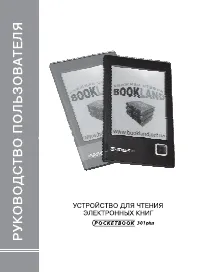 PocketBook 301 Plus
Инструкция по эксплуатации
PocketBook 301 Plus
Инструкция по эксплуатации